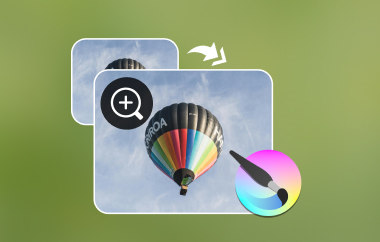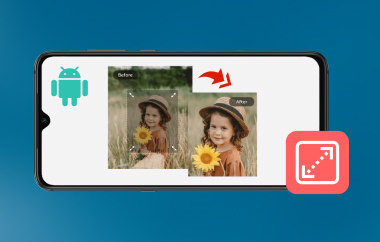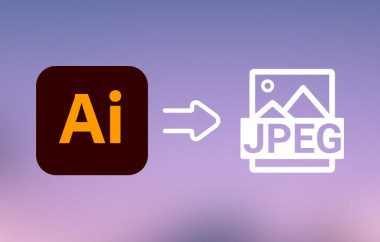Los archivos DDS son archivos de textura desarrollados y mantenidos por Microsoft. DDS, abreviatura de DirectDraw Surface, se utiliza habitualmente en modelado 3D, diseño gráfico y aplicaciones de videojuegos. Además, es un formato contenedor de imágenes que contiene texturas, mapas de cubos, mapas MIP y mapas normales, comprimidos o sin comprimir. En cuanto a la compresión, admite varios esquemas, como los formatos DXTn, ATi y BCn, para aplicaciones gráficas de alto rendimiento. Dicho esto, es muy recomendable si buscas texturas de alta calidad con un tamaño de archivo reducido. Con razón tus videojuegos se ejecutan con fluidez, más rápido y con mejor rendimiento. Mientras tanto, quizá te preguntes... Cómo abro archivos DDS Como parte de tus preparativos. Descubre aquí cómo.
Parte 1: ¿Qué es un archivo DDS?
Los campos DDS son formatos de imagen raster especializados, diseñados para contener texturas y mapas de entorno en videojuegos. Este formato de imagen también admite funciones avanzadas, como la compresión de texturas, que es S3TC/DXTC y reduce el tamaño del archivo sin una pérdida significativa de calidad. Además, los archivos DDS pueden contener mapas cúbicos para reflejos, skyboxes y texturas volumétricas. Es bastante versátil para diferentes necesidades gráficas. Hay ocasiones en las que los usuarios necesitan... abrir archivos WebP Para proyectos web. Por otro lado, DDS cumple una función completamente diferente en el desarrollo de videojuegos.
Parte 2: Cómo abrir DDS en Windows y Mac
Dado que cada persona tiene necesidades y preferencias diferentes, los diversos enfoques de esta publicación se adaptan a cada necesidad. Consúltelos a continuación.
1. GIMP
GNU, abreviatura de Programa de Manipulación de Imágenes GNU, es un editor de imágenes de código abierto compatible con DirectDraw Surface o DDS. Además de ser conocido como una herramienta de edición de arte digital y fotografía, GIMP también funciona como un potente visor y editor de DDS mediante plugins. Además, esta herramienta ofrece funciones avanzadas de transparencia, ajustes de compresión y ajuste de capas. Si inspecciona texturas, convierte formatos de imagen y edita mapas de normales, GIMP es una excelente aplicación.
Paso 1Primero, ve a la página web oficial de GIMP y descarga el instalador. Después, instálalo y ejecútalo en tu ordenador.
Paso 2Tras abrir el programa, su interfaz resultará abrumadora al principio. Sin embargo, puedes ir a... Archivo > Abierto Busque el archivo de imagen DDS en su computadora. Luego, haga clic en el archivo de textura DDS seleccionado.
Paso 3Puede buscar su archivo DDS directamente desde su explorador de archivos y hacer clic derecho en él. Luego, haga clic en Abierto con y seleccionar CAÑUTILLO de la lista de opciones.
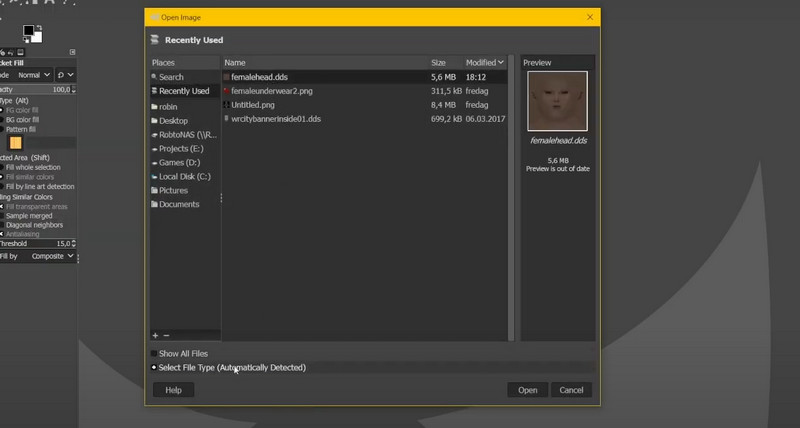
2. Photoshop
Para quienes buscan un software líder de edición de imágenes profesional, ampliamente utilizado en diseño gráfico, artes digitales y fotografía. Además de sus avanzadas funciones de edición, también funciona como visor de archivos DDS, lo que permite a artistas 3D, desarrolladores de juegos y diseñadores de texturas inspeccionar o editar archivos de imagen. Aquí tienes las instrucciones para visualizar archivos DDS con Photoshop:
Paso 1Comience descargando el complemento NVIDIA Texture Tools del sitio web oficial de NVIDIA.
Paso 2Busque el instalador que se ajuste al sistema operativo de su computadora. En concreto, busque Exportador de herramientas de textura NVIDIA 2021.1: complemento para Adobe PhotoshopDespués de eso, instale este complemento en Photoshop.
Paso 3Si el complemento se instaló correctamente, reinicie Photoshop y vaya a Editar > preferencias > ComplementosLuego, habilite el complemento para activarlo.
Etapa 4A continuación, navegue hasta Archivo > Abierto e importarlo a Photoshop para ver el archivo DDS en Photoshop.
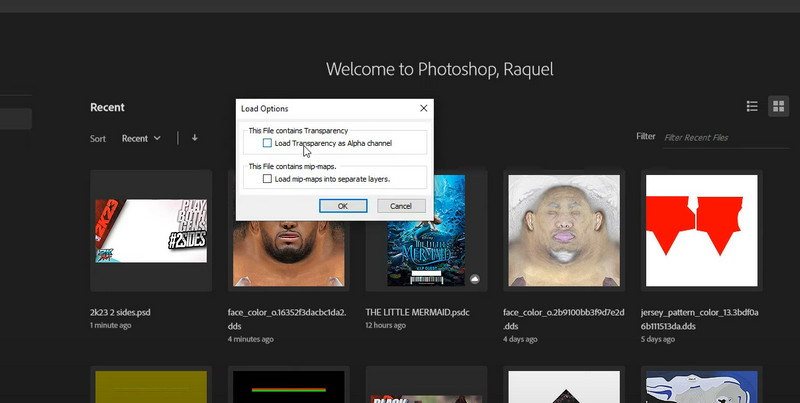
3. Visor DDS
Si busca una herramienta dedicada, DDS Viewer es la solución ideal. Con ella, puede abrir e inspeccionar rápidamente archivos DirectDraw Surface o DDS utilizados para renderizado en tiempo real, modelado 3D y desarrollo de juegos. Su objetivo principal es facilitar la visualización de texturas DDS, como las de S3TC, ATI y sus características. Es como el formato HEIC para el desarrollo de juegos. ¿Qué es HEIC?¿Te preguntas? Así como los dispositivos modernos necesitan compatibilidad con HEIC para fotos, las aplicaciones de juegos necesitan DDS para optimizar las texturas. Además, este programa es ligero y puede abrir DDS eficazmente sin la sobrecarga de los editores de imágenes completos, que puede resultar abrumador para algunos usuarios.
Paso 1Primero, descargue DDS Viewer desde su sitio web oficial. Después de descargar el instalador, instálelo e inícielo en su computadora.
Paso 2Al iniciarlo, verá la interfaz principal en una ventana emergente. Ahora, haga clic en el botón Abierto Botón y busque su archivo DDS.
Paso 3Por último, haga clic en la foto DDS que desee y haga clic en Abierto para verlo e inspeccionarlo.
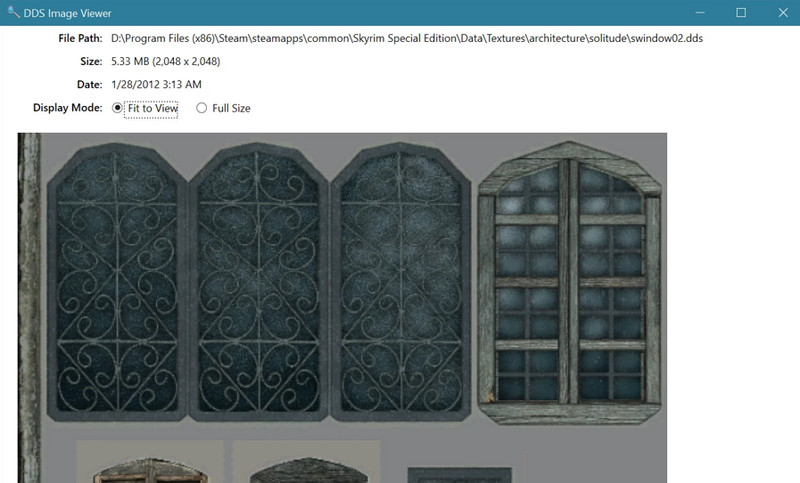
4. Fotopea
Si no puede abrir un archivo DDS en Photoshop, Photopea puede ser su alternativa en línea. Además, es compatible con DDS para editar y exportar, lo que significa que incluye algunas funciones avanzadas que necesita. Además, es ideal para realizar ajustes rápidos. Siga la guía a continuación para aprender a usarlo:
Paso 1Abra cualquier navegador en su computadora y visite Photopea escribiendo su nombre en la barra de direcciones de su navegador.
Paso 2Cuando llegues a la página, haz clic en el Comience a usar Photopea Botón para dirigirle a su interfaz de edición.
Paso 3Si no puede abrir archivos DDS en Photoshop u otros archivos relacionados con Adobe, puede hacerlo aquí. Ahora, haga clic en el botón Abrir desde la computadora Botón y busque el archivo DDS elegido para abrir.
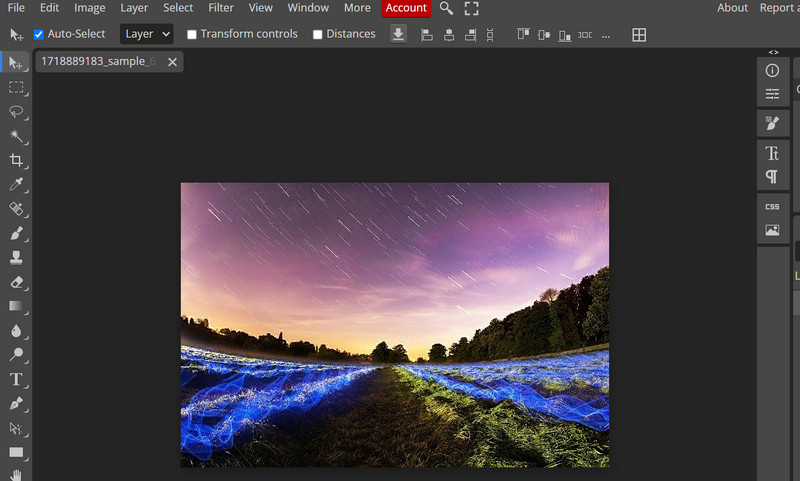
Parte 3: Convierte DDS a JPG/PNG para abrirlo fácilmente
Convertidor de video AVAide Es una herramienta potente e intuitiva diseñada para la conversión de imágenes por lotes. Es compatible con DDS tanto para importar como para exportar. Esta función te permite abrir archivos DDS, previsualizar la foto y convertirla a tu gusto. Además, puedes modificar texturas de juegos y procesar imágenes de alta resolución para un flujo de trabajo fluido. Además, la herramienta es ampliamente compatible con formatos como JPG, PNG y TIFF. Su función de previsualización integrada te permite revisar las imágenes DDS antes de la conversión para garantizar resultados. Sigue la guía a continuación para abrir y convertir archivos DDS a JPG/PNG.
Paso 1Primero, descarga e instala el programa en tu computadora Windows o Mac. Asegúrate de obtener el instalador correcto para el sistema operativo de tu computadora. Ejecútalo después.

DESCARGA GRATUITA Para Windows 7 o posterior
 Descarga segura
Descarga segura
DESCARGA GRATUITA Para Mac OS X 10.13 o posterior
 Descarga segura
Descarga seguraPaso 2Al iniciar la herramienta, verá una interfaz elegante que le permite navegar fácilmente. Ahora, vaya a Más herramientas pestaña y busque Convertidor de imágenesAlternativamente, puede buscarlo escribiendo su nombre en la barra de búsqueda.

Paso 3Esta vez, necesitas cargar el archivo de textura DDS al programa. Para ello, haz clic en el botón más Botón. Luego, busque el DDS de destino en el explorador de archivos.

Paso 3Ahora, abre el Perfil Despliegue el menú desplegable y elija entre los formatos de salida disponibles. Una vez hecho esto, puede hacer clic en el Ajustes Menú para cambiar sus atributos. Cuando esté satisfecho, haga clic en el botón Aceptar para confirmar el cambio, seguido del botón Convertir todo botón para iniciar el proceso de conversión.

Tener el derecho Abridores de archivos DDS Marca la diferencia al abrir e inspeccionar eficazmente sus archivos DDS. Existen herramientas para cuando se requiere edición avanzada, si la compatibilidad es un problema o para convertir a formatos de imagen universales.
Su caja de herramientas de video completa que admite más de 350 formatos para conversión en calidad sin pérdidas.